LAMP è uno stack di software:Apache, MySQL e PHP installati su sistemi operativi Linux come il server Rocky Linux 8, AlmaLinux, CentOS, Ubuntu, ecc.
Per eseguire un sito Web su qualsiasi server è necessario installare una piattaforma server Web come Apache o Nginx. considerando che per salvare i dati e supportare CMS basato su PHP; Sono necessari MySQL e PHP. Nel mondo di oggi, dove centinaia di siti Web sono in esecuzione su CMS come WordPress, troverai facilmente la configurazione LAMP sulla maggior parte dei servizi di hosting preinstallati. Quindi, nessun problema o pasticcio con i comandi. Inoltre, i pannelli di controllo tipo WHM Cpanel ci semplificano ulteriormente la vita.
Tuttavia, se sei già un utente di Linux e desideri configurare il tuo server LAMP da zero su alcune piattaforme di hosting VPS o Cloud utilizzando Rocky Linux, ecco il tutorial per aiutarti.
LAMP – Installazione di Apache, MySQL e PHP sul server Rocky Linux 8
I passaggi e i comandi qui forniti per configurare il server LAMP su Rocky Linux possono essere utilizzati anche per AlmaLinux, CentOS e RHEL 8 Linux.
1. Assicurati che il tuo server sia aggiornato
Il primo che devi assicurarti prima di eseguire qualsiasi comando di installazione è che il tuo sistema sia aggiornato. E per questo esegui semplicemente:
sudo dnf update
2. Installa il server web Apache su Rocky Linux 8
Quindi, dopo l'aggiornamento, la prima cosa che installeremo e configureremo è il popolare server web Apache. È anche molto facile da gestire e utilizzare. Inoltre, i pacchetti per configurarlo sono già disponibili nel repository di base di Rocky Linux, quindi esegui semplicemente:
sudo dnf install httpd httpd-tools
3. Abilita e avvia Apache
Il passaggio successivo consiste nell'avviare i servizi del server web e anche farlo funzionare automaticamente con l'avvio del sistema. Questo assicurerà che non sia necessario avviare manualmente Apache dopo ogni riavvio del server.
Inizia
sudo systemctl start httpd
Abilita
sudo systemctl enable httpd
Per confermare che tutto funzioni come deve essere, puoi controllare lo stato-
sudo systemctl status httpd
4. Consenti il servizio HTTP o la porta 80 in FireWall
Per impostazione predefinita, non sarai in grado di accedere al tuo server web al di fuori del tuo server Rocky Linux 8 utilizzando un altro sistema. Per questo, dobbiamo aprire le porte 80 e 443 nel firewall dei nostri server.
Nota :se stai utilizzando un servizio cloud, apri le porte 80 e 443 nel suo firewall dedicato che protegge la tua istanza.
Mentre, sul server
Apri la porta 80 o http:
sudo firewall-cmd --permanent --zone=public --add-service=http
Apri la porta 443 o https:
sudo firewall-cmd --permanent --zone=public --add-service=https
Ricarica il firewall per rendere effettive le modifiche
sudo firewall-cmd --reload
Una volta eseguite le operazioni di cui sopra, apri qualsiasi browser di sistema in grado di accedere all'indirizzo IP del tuo server e puntalo a quello. Questo si collegherà alla pagina predefinita del server web Apache ospitata su Rocky Linux 8.
http://your-server-ipadress
5. Installa MySQL o MariaDB
Il prossimo passo è impostare un mezzo in cui possiamo archiviare i dati del nostro sito Web e, per questo, utilizziamo i sistemi di database. Il più comune è MySQL di Oracle o il suo fork MariaDB.
Entrambi funzionano allo stesso modo, puoi scegliere quello secondo la tua scelta.
Comando di installazione per MySQL
sudo dnf install mysql-server mysql
o
Per MariaDB
sudo dnf install mariadb-server mariadb -y
Comando per avviare e abilitare i servizi MySQL e MariaDB
Per MySQL:
sudo systemctl start mysqld sudo systemctl enable mysqld
Per controllare lo stato:
sudo systemctl status mysqld
Per MariaDB
sudo systemctl start mariadb sudo systemctl enable mariadb
sudo systemctl status mariadb
Installazione sicura di MySQL/MariaDB
Bene, poiché siamo noi che installiamo e gestiamo manualmente il nostro database non un servizio di hosting, quindi è nostra responsabilità proteggerlo. Quindi, per questo, possiamo utilizzare il comando che lo proteggerà assegnando una password e rimuovendo il database demo e limitandone l'accesso.
mysql_secure_installation
Una procedura guidata basata su testo ti chiederà di impostare una password di root per MySQL o MariaDB insieme a rimuovere database vuoti, limitare l'accesso remoto ad eccezione di localhost, rimuovere utenti anonimi e altro... Quindi, seguilo.
6. Installa PHP sul server Rocky Linux 8
PHP è un popolare linguaggio di scripting che alimenta il contenuto dinamico di milioni di siti Web e app, quindi, se hai intenzione di installare CMS Web come WordPress, devi configurare PHP sul tuo server Rocky Linux.
PHP 7.2/7.3/7.4
Bene, per prima cosa controlliamo quali sono le versioni di PHP disponibili nel repository di base di Rocky Linux.
sudo dnf moudle list php
sudo dnf module reset php
Ora abilita la versione PHP che desideri installare, ad esempio qui stiamo installando l'ultimo PHP 7.4 disponibile.
sudo dnf module enable php:7.4
Allo stesso modo, puoi abilitarne alcuni vecchi, se necessario, per l'installazione.
PHP 8.0
(facoltativo ) Mentre le persone che vogliono installare PHP 8.0, è necessario aggiungere il Remi Repo.
sudo dnf install http://rpms.remirepo.net/enterprise/remi-release-8.rpm
sudo dnf update
sudo dnf module reset php sudo dnf module enable php:remi-8.0
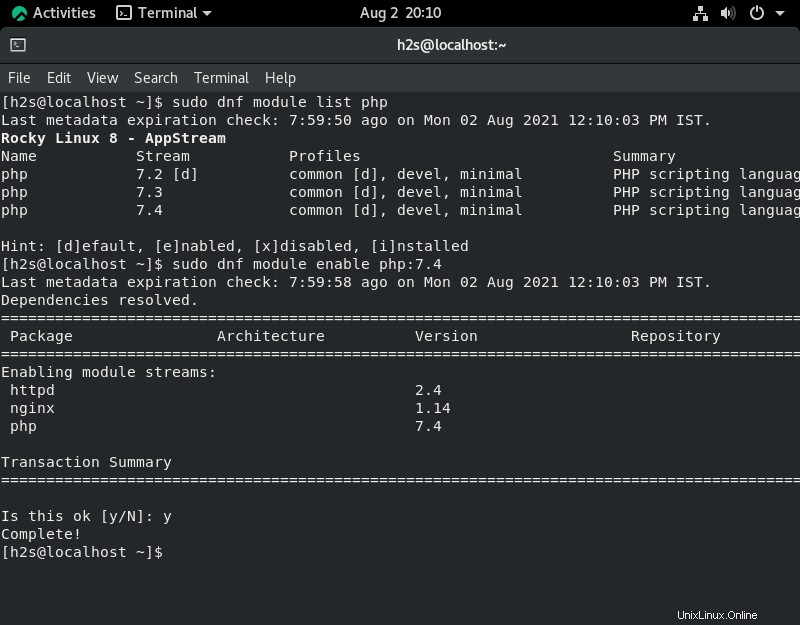
Ora installa PHP
sudo dnf install php php-common php-opcache php-cli php-gd php-curl php-mysqlnd
Per ottenere prestazioni migliori per varie applicazioni che utilizzano PHP, possiamo avviare (se non già) e abilitare PHP-FPM (FastCGI Process Manager) utilizzando i comandi seguenti:
sudo systemctl start php-fpm sudo systemctl enable php-fpm
7. Per controllare Rocky Linux LAMP stack PHP nel browser
Abbiamo già installato Apache, MySQL e PHP sul nostro Rocky Linux 8, se vuoi puoi controllare il modulo attivo PHP e altre cose chiamando i dettagli di configurazione nel browser, ecco la strada.
sudo nano /var/www/html/info.php
Aggiungi la seguente riga in info.php file che abbiamo creato usando il comando precedente:
<?php phpinfo (); ?>
Salva il file premendo Ctrl+X chiavi, dopo quel tipo- Y e premi Invio chiave.
Ora, apri il tuo browser e digita l'indirizzo IP del tuo server insieme al nome del file info.php, che abbiamo creato sopra:
http://your-server-ipaddress/info.php
8. Installa phpMYAdmin
Per gestire graficamente il database, puoi installare phpMyadmin manager basato su PHP, ecco l'articolo per questo:Come installare phpMyAdmin su Rocky Linux 8 con Apache
nota finale:
In questo modo, possiamo configurare un server web LAMP-Apache, database MySQL e PHP su Rocky Linux 8. Sebbene i passaggi siano molto semplici, nel caso in cui dovessi riscontrare qualche problema, la sezione dei commenti è tutta tua...